كيفية تغيير Text Case في محرر مستندات Google
جوجل مستندات جوجل بطل / / April 03, 2023

آخر تحديث في
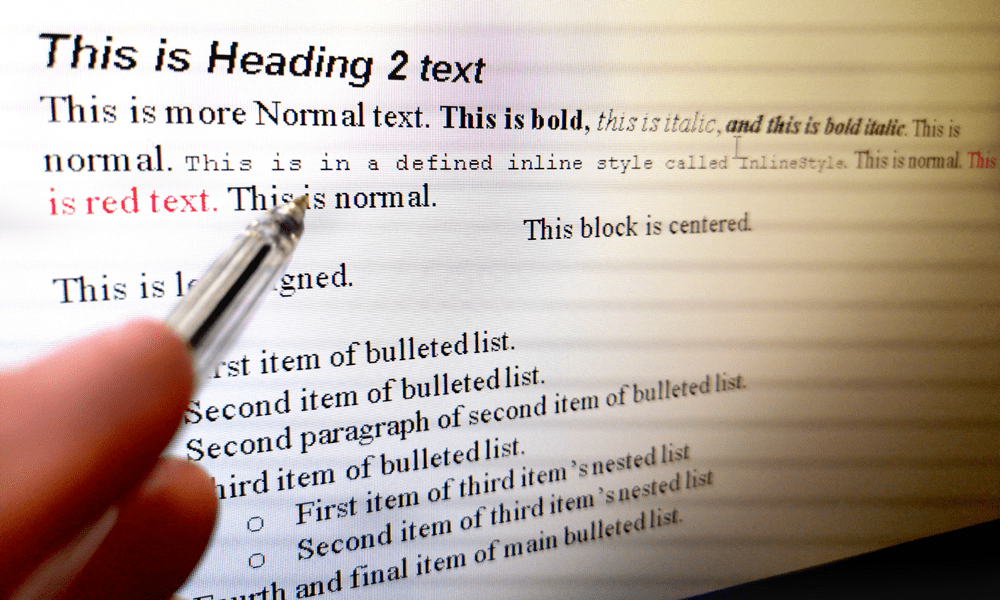
يمكن أن تؤدي الكتابة بالأحرف الكبيرة للنص السيئ إلى إتلاف المستند. لتغيير حالة النص للنص في محرر مستندات Google ، اتبع هذا الدليل.
كان علينا جميعًا التعامل مع نص سيئ التنسيق. علامات الترقيم السيئة والعبارات المفقودة وحتى الكلمات ذات الأحرف الكبيرة بشكل سيئ.
في بعض الأحيان ، قد يكون من الضروري تغيير حالة النص للكلمات في المستند. لحسن الحظ ، يمكن القيام بذلك بسهولة في محرر مستندات Google باستخدام بعض ميزاته القوية ، مثل البحث والاستبدال. تتيح لك هذه الميزة العثور على كلمات أو عبارات محددة في المستند الخاص بك واستبدالها بكلمات أو عبارات مختلفة.
لاستغلال النص بأحرف كبيرة أو إلغاء رسملة بنجاح في مُحرر مستندات Google ، اتبع الإرشادات أدناه.
كيفية تكبير النص وإلغاء تكبيره في مستندات Google
سيسمح لك محرر مستندات Google بتغيير حالة النص في المستند بسرعة. يمكنك تكبير أي نص وإلغاء رأس ماله.
لتكبير النص وإلغاء رسمه في محرر مستندات Google:
- افتح وثيقة جوجل دوكس.
- قم بتمييز النص الذي تريد تغيير الأحرف الكبيرة منه. يمكنك القيام بذلك عن طريق النقر بالماوس وسحبه فوق النص أو باستخدام اختصار لوحة المفاتيح السيطرة + أ لتحديد كل النص.
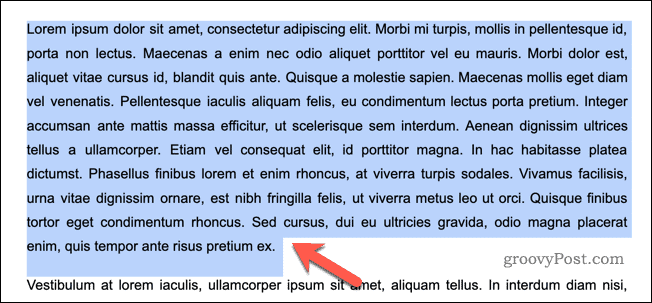
- بعد تحديد النص ، انقر فوق شكل القائمة في الجزء العلوي من الشاشة.
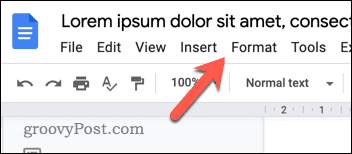
- انقر نص.
- ستظهر قائمة فرعية مع خيارات لتغيير الكتابة بالأحرف الكبيرة للنص المحدد. لتغيير النص المحدد إلى أحرف صغيرة ، حدد أحرف صغيرة.
- لتغيير النص المحدد إلى كل الأحرف الكبيرة ، حدد الأحرف الكبيرة.
- إذا كنت تريد تكبير الحرف الأول من كل كلمة في النص المحدد ، فحدد حالة العنوان.
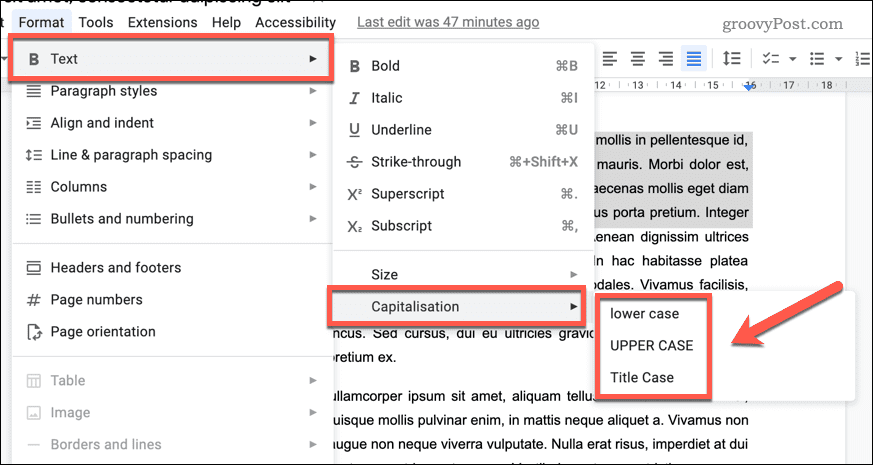
كيفية تكبير النص وإلغاء تكبيره باستخدام وظيفة إضافية في محرر مستندات Google
يمكنك أيضًا استخدام وظيفة إضافية لتغيير حالة النص للكلمات في محرر مستندات Google. توفر هذه الوظائف الإضافية خيارات إضافية لتغيير الكتابة بالأحرف الكبيرة للكلمات في المستند الخاص بك.
يسمى إضافة جيدة للاستخدام أدوات Doc، ولكن يمكنك استخدام أي وظيفة إضافية مناسبة لهذا الغرض.
لاستخدام إضافة مستندات Google لتغيير الكتابة بالأحرف الكبيرة للنص:
- افتح ال وثيقة جوجل دوكس.
- بعد ذلك ، انتقل إلى الامتدادات> الوظائف الإضافية في الجزء العلوي وحدد الحصول على إضافات.
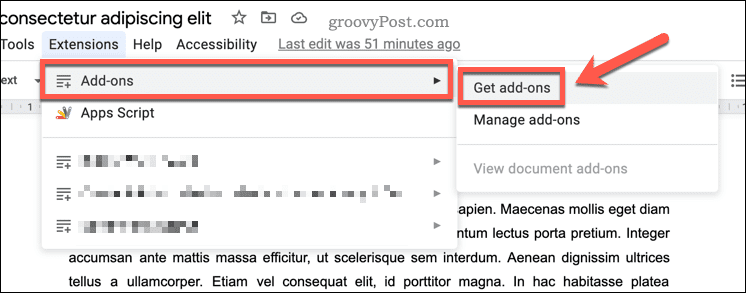
- في شريط البحث ، اكتب اسم الوظيفة الإضافية التي ترغب في استخدامها (على سبيل المثال ، حالة التغيير).
- بمجرد العثور على الوظيفة الإضافية الصحيحة ، حددها من نتائج البحث.
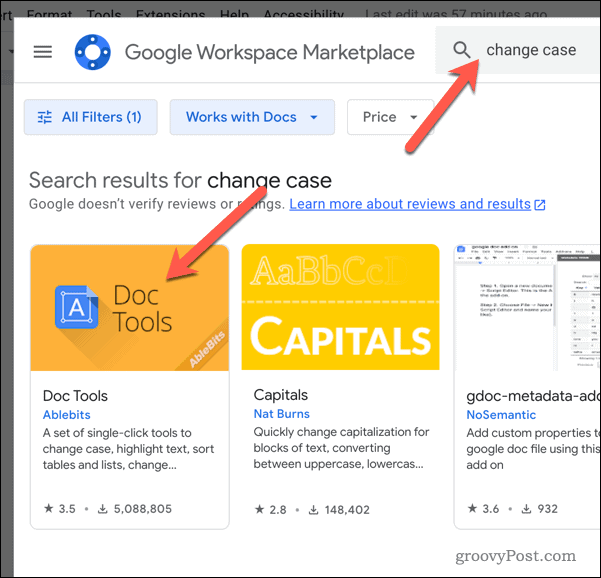
- بعد ذلك ، انقر فوق ثَبَّتَ.
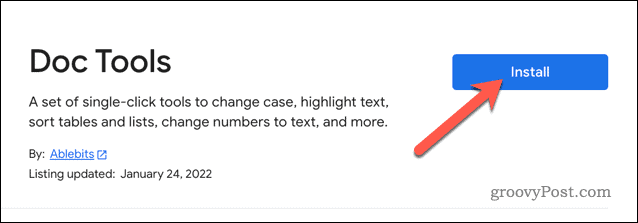
- قد تتم مطالبتك بالسماح بأذونات معينة للوظيفة الإضافية لتعمل بشكل صحيح - اتبع أي تعليمات تظهر على الشاشة للمتابعة.
- بمجرد القيام بذلك ، قم بتحديث صفحة المستند لتحميل الوظيفة الإضافية.
- بعد ذلك ، حدد النص الذي تريد تغيير حالته في المستند الخاص بك.
- ارجع إلى الامتدادات> الوظائف الإضافية و اختار أدوات Doc (أو أيًا كان اسم الوظيفة الإضافية التي اخترتها).
- من الخيارات المتوفرة ، حدد الحالة المرغوبة (مثل كل الأحرف الكبيرة أو حالة الجملة). سيتغير النص الخاص بك إلى الحالة المحددة.
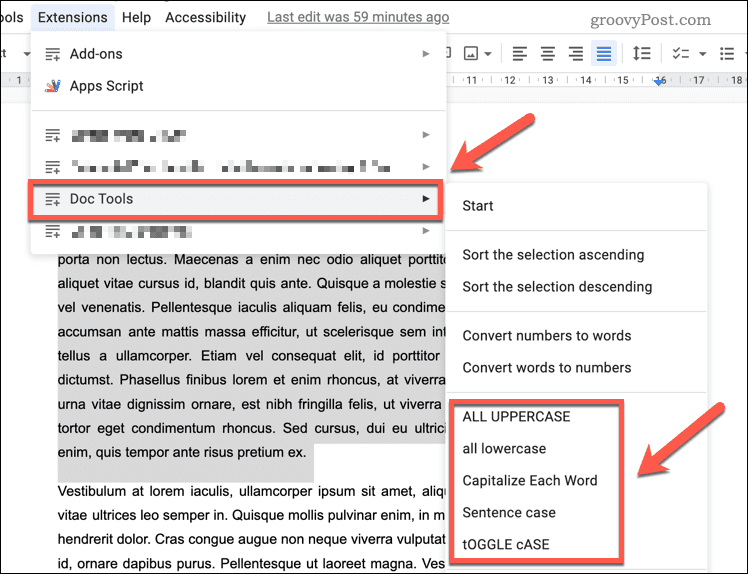
كيفية تكبير النص بأحرف كبيرة وإلغاء تكبيره باستخدام موقع ويب تابع لجهة خارجية
توجد أدوات الجهات الخارجية عبر الإنترنت والتي ستغير حالة النص تلقائيًا لك. يمكنك استخدام هذه لتحويل النص الخاص بك ثم لصقه مرة أخرى في المستند الخاص بك.
لاستخدام موقع ويب تابع لجهة خارجية لتغيير الكتابة بالأحرف الكبيرة للنص:
- ابدأ بفتح موقع ويب يقدم أداة لتغيير حالة العنوان. إذا لم تكن متأكدًا من الأداة التي تريد استخدامها ، فاستخدم تكبير موقع ويب My Title.
- الصق النص الذي تريد تغيير حالته في حقل الإدخال على موقع الويب.
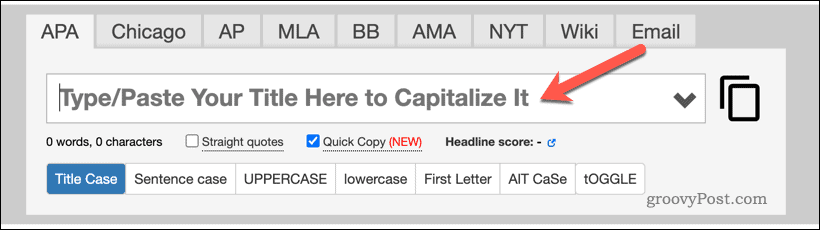
- حدد الخيار المفضل لديك لتغيير حالة النص (مثل جعل كل أحرف النص صغيرة أو كبيرة).
- إذا كنت تستخدم Capitalize My Title ، فسيتم تحويل النص تلقائيًا.
- انقر على ينسخ زر لنسخ النص المحول إلى الحافظة الخاصة بك.
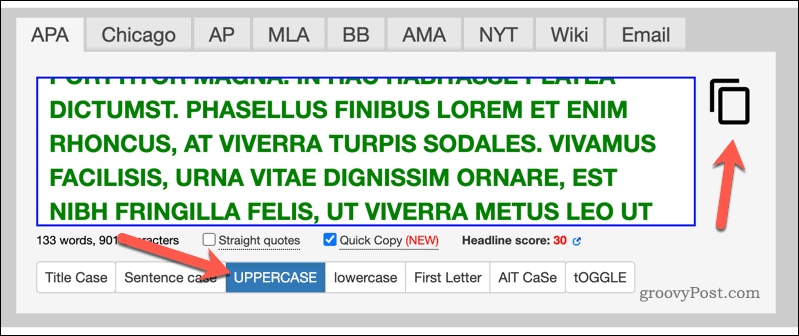
- افتح وثيقة جوجل دوكس (أو افتح مستندًا جديدًا).
- قم بإزالة أي من النص القديم والصق النص المحول لاستبداله.
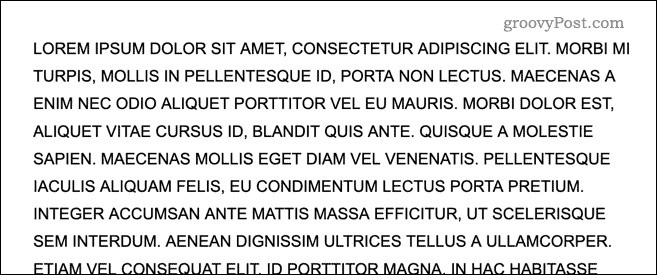
تنسيق مستند Google Docs
هناك عدد من الأسباب وراء رغبتك في تغيير حالة النص في مُحرر مستندات Google. على سبيل المثال ، سيساعدك تغيير النص المحتال مثل هذا على حل أخطاء تنسيق المستند بسرعة. هل تريد تجربة طريقة أخرى لتحسين مستنداتك؟ يحاول ضبط لون الخلفية في محرر مستندات Google، والتي يمكن أن تضيف طبقة إضافية من الجاذبية الجمالية.
هل تواجه مشاكل في التنسيق؟ تصدير مستندات Google إلى Microsoft Office هي طريقة أخرى لحل أخطاء الكتابة بالأحرف الكبيرة - فقط تأكد من ظهور جميع الكلمات والعبارات بشكل صحيح عند نقلها. بالإضافة إلى ذلك ، سيوفر الوقت من الاضطرار إلى إصلاح أي أخطاء تحدث أثناء النقل يدويًا.
يقدم محرر مستندات Google عددًا من الميزات لتحسين التنسيق. يمكنك المحاولة تدوير النص في مستندات Google Docs بعد ذلك ، مما يتيح لك تغيير اتجاهه على الصفحة بسهولة وسرعة للحصول على تأثير مرئي أفضل.
كيفية البحث عن مفتاح منتج Windows 11 الخاص بك
إذا كنت بحاجة إلى نقل مفتاح منتج Windows 11 الخاص بك أو كنت بحاجة إليه فقط لإجراء تثبيت نظيف لنظام التشغيل ، ...
كيفية مسح Google Chrome Cache وملفات تعريف الارتباط وسجل التصفح
يقوم Chrome بعمل ممتاز في تخزين محفوظات الاستعراض وذاكرة التخزين المؤقت وملفات تعريف الارتباط لتحسين أداء متصفحك عبر الإنترنت. كيف ...


